Dowload Phần Mềm Chuyển File PDF Sang Excel Full Crack
Hiện nay, có rất nhiều phần mềm chuyển File PDF sang Excel Full Crack. Tuy nhiên, Solid Converter và Small PDF chính là 2 cái tên đình đám nhất. Trong bài viết này, hãy cùng chúng tôi tìm hiểu cụ thể và chi tiết!
Phần mềm chuyển File PDF sang Excel Full Crack Solid Converter
Giới thiệu về Solid Converter
Nếu có nhu cầu chuyển File PDF sang File Excel thường xuyên thì Solid Converter chính là sự lựa chọn tốt nhất. Đây là phần mềm chuyên dụng chuyển PDF sang Word, Powerpoint, HTML, ảnh… Thời gian chuyển đổi nhanh chóng, chất lượng cao nên rất được người dùng yêu thích.
Bạn có thể tải phần mềm tại đây:
TẢI NGAY SOLID CONVERTER
Cách sử dụng phần mềm chuyển File PDF sang Excel Solid Converter
Cách sử dụng phần mềm chuyển File PDF sang Excel Full Crack Solid Converter cũng rất đơn giản.
Bước 1: Tại giao diện chính, người dùng chọn Open PDF hoặc Convert PDF File. Cửa sổ sẽ hiện lên, bạn chỉ cần chọn File PDF cần chuyển đổi và nhấn vào Open.
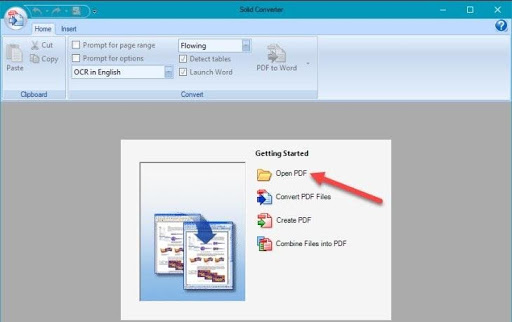
Bước 2: Sau khi đã mở File PDF, bạn có thể xem trước ngay tại phần mềm. Nếu muốn chuyển đổi, chỉ cần nhấn vào biểu tượng mũi tên để chọn PDF to Excel.
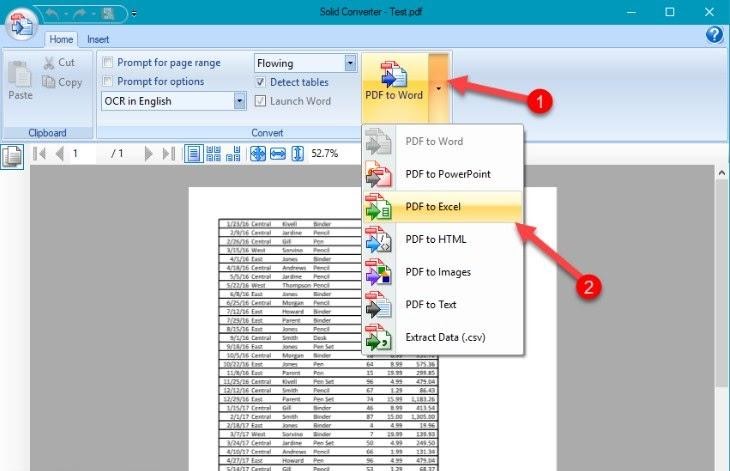
Bước 3: Người dùng chú ý tới 1 số tùy chọn:
Include non-table content: Tất cả các nội dung trong File PDF sẽ được chuyển toàn bộ sang File Excel. Nếu bỏ chọn, thì chỉ duy nhất các bảng tính được chuyển đổi sang Excel.
Combine extract tables into a single sheet: Các định dạng bảng sẽ được kết xuất trên cùng 1 sheet. Nếu bỏ tùy chọn đồng nghĩa với việc tất cả các trang trong file PDF sẽ gộp thành 1 sheet trong bảng Excel. Nếu bạn muốn giữ mỗi sheet là 1 trang riêng biệt như trong File PDF thì bỏ tùy chọn này.
Launch Excel: Chạy Excel sau khi chuyển đổi xong.
Sau khi hoàn thành lựa chọn, chỉ cần nhất PDF to Excel để bắt đầu chuyển đổi File
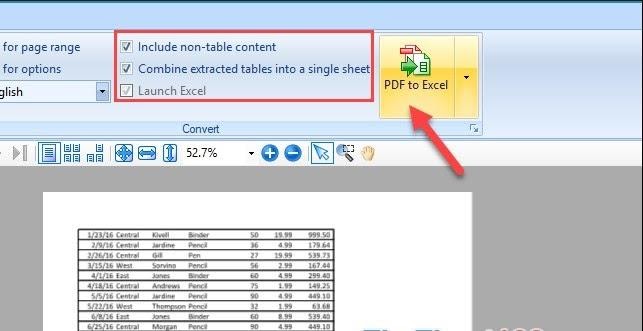
Lúc này, cửa sổ sẽ hiện lên yêu cầu bạn đặt tên cho File. Bạn điền tên, lựa chọn thư mục lưu File và nhấn Save.
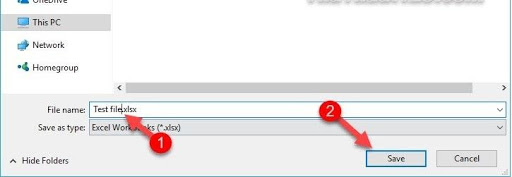
Như vậy, quá trình sử dụng phần mềm chuyển file File PDF sang Excel Full Crack bằng Solid Converter đã xong.
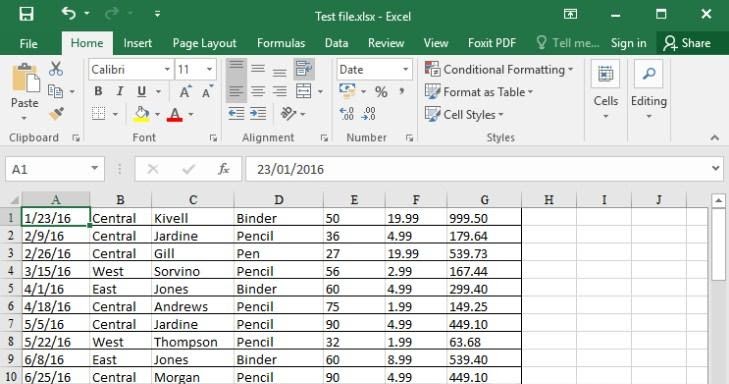
Bạn chỉ cần mở File lên để sử dụng. Tương đối nhanh chóng và đơn giản phải không nào?
Phần mềm chuyển File PDF sang Excel Full Crack SmallPDF
SmallPDF cũng là phần mềm chuyển File PDF sang Excel Full Crack đơn giản. Website của phần mềm này được xem là 1 trong những trang Web có lượng người truy cập nhiều nhất.
TẢI NGAY SMALLPDF
Tính năng của phần mềm SmallPDF
SmallPDF cho phép người dùng chia sẻ tập tin sang dạng PDF và ngược lại. Cách sử dụng cũng tuowngd dối đơn giản. Bạn chỉ cần truy cập vào trang Web, tải tập tin lên để đợi xử lý. Không phải cài đặt bất cứ phần mềm nào khác vào máy. Đây chính là một trong những ưu điểm khiến SmallPDF được gọi là phần mềm chuyển File PDF sang Excel Full Crack phổ biến nhất hiện nay.
SmallPDF cho phép người dùng gộp các ảnh JPG thành 1 file PDF. Hoặc chuyển PDF sang JPG, chuyển File Word, Excel, PowerPoint sang PDF… Tất cả những hỗ trợ này đều hoàn toàn miễn phí.
Cách sử dụng phần mềm chuyển File PDF sang Excel Full Crack SmallPDF
Để dùng phần mềm chuyển File PDF sang Excel Full Crack này, bạn chỉ cần truy cập trực tiếp vào trang chủ. Sau đó tải tập tin PDF lên. Ngoài ra, SmallPDF cũng có thêm tính năng chuyển đổi PDF trên Office. Tuy nhiên, để sử dụng công cụ này, người dùng phải trả phí.
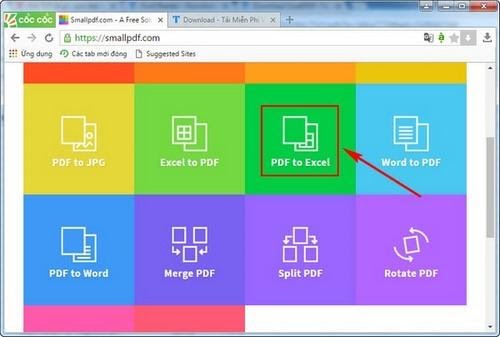
Sau khi tải tệp tài liệu PDF lên, tùy thuộc vào dung lượng của File, tốc độ truyền File mà thời gian chuyển đổi cũng khác biệt. Nếu hoàn thành việc chuyển đổi, bạn chỉ cần nhấn vào nút tải File xuống.
Cách tạo File PDF từ hình ảnh bằng công cụ Small PDF
Một trong những tính năng độc đáo của Small chính là tạo File PDF bằng hình ảnh. Để thực hiện, bạn chỉ cần làm theo những bước sau:
Bước 1: Vào phần mềm SmallPDF. Sau đó, nhấn vào biểu tượng tùy chọn (3 dấu gạch) các tính năng của phần mềm SmallPDF.
Bước 2: chọn JPG sang PDF.
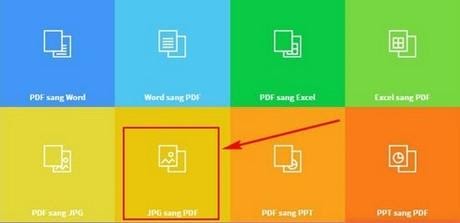
Bước 3: Nhấn vào chọn File để tải hình ảnh từ máy tính. Bạn cũng có thể chọn trong Dropbox, Google Drive để tìm ảnh từ kho lưu trữ trực tuyến.
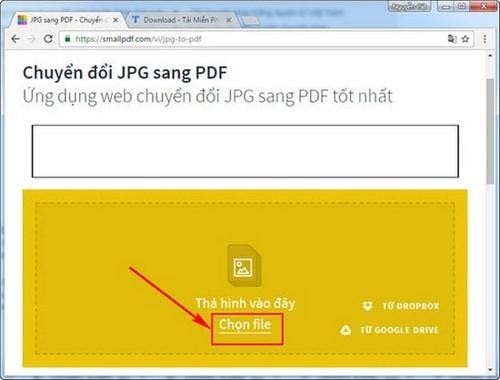
Bước 4: Chọn ảnh muốn tạo PDF và nhấn vào Open.
Bước 5: Chờ trong giây lát để ảnh được tải lên. Sau đó, nhấn tạo PDF ngay.
Bước 6: Lúc này, File PDF đã được tạo xong. Bạn chỉ cần nhấn để lưu về máy tính của mình.File trong máy tính sẽ được nén để bạn dễ dàng chia sẻ cho bạn bè. Nếu muốn sử dụng, cần giải nén để có thể sử dụng.
Đây là 2 phần mềm chuyển File PDF sang Excel Full Crack phổ biến nhất. Ngoài SmallPDF và Solid Converter, còn rất nhiều phần mềm chuyển đổi khác. Mỗi phần mềm lại có những ưu điểm – nhược điểm riêng. Hãy khám phá những tính năng của chúng để tìm ra được phần mềm bỏ túi cho riêng mình.
Trên đây, Trần Ánh Minh đã giới thiệu tới các bạn phần mềm chuyển File PDF sang Excel Full Crack. Hy vọng, đây sẽ là những thông tin hữu ích phục vụ công việc của các bạn!
Pass xác minh: tam1254
- Share CrocoBlock key trọn đời Download Crocoblock Free
- Cung cấp tài khoản nghe nhạc đỉnh cao Tidal Hifi – chất lượng âm thanh Master cho anh em mê nhạc.
- Phần mềm Rosetta Stone có tốt không? Chia sẻ kinh nghiệm sử dụng
- Ứng Dụng Hát Karaoke Bằng Tai Nghe Nào Tốt Nhất?
- Vẻ đẹp bình dị của miền Tây sông nước
- Cách tạo website bán hàng trên điện thoại miễn phí và đơn giản nhất
- Cách thay đổi font chữ trên điện thoại Android – friend.com.vn
Bài viết cùng chủ đề:
-
Cách tạo ghi chú trên màn hình desktop Windows 10 cực đơn giản – Thegioididong.com
-
Hướng dẫn tạo profile Google Chrome từ A đến Z – Vi Tính Cường Phát
-
Hữu Lộc tử nạn vì đỡ cho con – VnExpress Giải trí
-
Review top 4 máy bắn vít DCA nổi bật, chất lượng nhất
-
Cửa xếp nhựa giá rẻ dùng cho nhà vệ sinh, nhà tắm | Lắp đặt tận nơi – Thế Giới Cửa
-
2 bước thực hiện cuộc gọi video trên Facebook – QuanTriMang.com
-
Dễ dàng sửa lỗi máy tính desktop và laptop không lên màn hình
-
Cách thu hồi, lấy lại tin nhắn SMS lỡ gửi nhầm trên iPhone, Android – Thegioididong.com
-
Ổ cứng bị hỏng có khôi phục dữ liệu được không?
-
Hướng dẫn Set thêm RAM ảo cho máy tính Win 7/ 8 /10
-
Mô hình nến Spinning Tops (Con Xoay) – Kienthucforex.com
-
Cách check mã vạch 697 biết ngay là hàng nội địa Trung xịn xò
-
Cách ghép nối AirPods với PC, Mac và thiết bị khác – QuanTriMang.com
-
Hướng dẫn cách cài đặt, khóa màn hình chờ máy tính win 7 – Blog hỗ trợ
-
Những hình ảnh Fairy Tail đẹp nhất
-
Lạc Việt: Phần mềm TRA từ điển dịch tiếng Trung kinh điển (Máy tính) (Update 2021) ⇒by tiếng Trung Chinese
